Perchè compare l’errore 404 not found ? come si corregge su WordPress ?
Se hai aperto questo articolo significa che non riesci a correggere il problema dell’ errore 404 not found sul tuo sito web. Ma non ti preoccupare è un problema molto comune.
In questo articolo parleremo del perché compare l’errore 404 e ti mostrerò come correggere questo problema su WordPress.
Qui puoi teletrasportarti direttamente nella parte che ti interessa di più
- Varianti di errore 404
- Che cosa causa la comparsa dell’errore 404 not found ?
- Perché dovresti correggere i collegamenti interrotti nel tuo sito web ?
- L’ errore 404 può dare problemi alla SEO ?
- Come correggere l’errore 404 su WordPress
- Conclusioni
Varianti di errore 404
Ci sono tanti browser e ogni browser comunica l’errore 404 in modo diverso, quindi potrai trovare questo errore con nomi differenti:
- “Error 404”
- “404 Not Found”
- “HTTP Error 404”
- “The requested URL was not found on this server.”
- “Page Not Found”
- “Not Found”
- “The page cannot be found”
- “The requested URL /~ was not found on this server. That’s all we know.
- “We can’t find the page you’re looking for.”
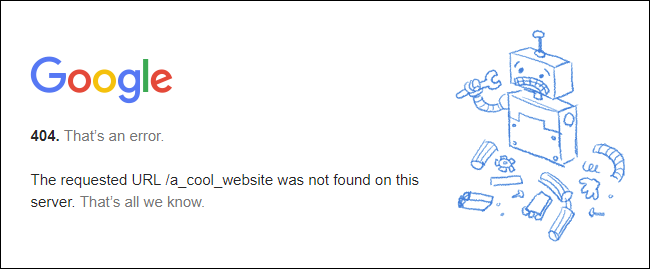
Che cosa causa la comparsa di un errore 404 not found ?
L’ errore 404 pagina non trovata, si verifica quando inseriamo un link che non porta a nulla, a una cosa che attualmente non esiste e quindi ci troveremo davanti a questo tipo di errore.
Queste sono alcune cause comuni della comparsa dell’errore 404:
- L’URL è scritto in modo scorretto, può capitare che per errore possiamo essere convinti di aver scritto il link giusto, basta soltanto una lettera di troppo e otteniamo un errore 404
- Il sito web a cui si è collegati non è attualmente disponibile
- Il link porta a un sito web che ha cambiato dominio
- L’URL o lo slug della pagina è cambiato
- La pagina a cui punta l’URL non c’è più
Quindi l’errore 404 è dovuto a link morti che non portano a nulla.
Perché dovresti correggere i collegamenti interrotti sul tuo sito Web ?
Per prima cosa quando un utente visita un sito e si trova davanti a una pagina di errore, beh.. il sito non fa una bella impressione al visitatore, la prima cosa che gli verrà in mente sarà negativa e abbandonerà immediatamente il sito e magari dopo questo episodio decide di non entrarci più e sicuramente sceglierà il sito di un concorrente che funzionerà meglio (ovvero porta a una frequenza di rimbalzo dal tuo sito più elevata).
Quindi ti consiglio di cercare e correggere periodicamente i link morti per evitare errori. Migliorerà l’esperienza dell’utente sul tuo sito, ti consentirà di aggiornare le fonti a cui punti e ti consentirà di stabilire relazioni migliori con altri siti autorevoli.
Sarebbe perfetto farlo almeno una o due volte l’anno e di frequente se il tuo sito viene aggiornato spesso.
Il controllo dei collegamenti che non funzionano ti offre l’opportunità perfetta per rivedere i collegamenti interni ed esterni all’interno dei tuoi contenuti.
Per i collegamenti interni dovrai aggiornare le voci danneggiate interne del tuo sito. Mentre per i collegamenti esterni se un collegamento e danneggiato reindirizza il sito a una fonte più recente.
L’ errore 404 può dare problemi alla SEO ?
I collegamenti interrotti però non hanno necessariamente un impatto negativo sulla SEO.
Dipende dai casi, se un visitatore entra nel vostro sito e digita lui stesso male l’URL non causerà nessuno problema alla SEO.
Ma se hai errori causati da URL interrotti, Google non potrà eseguire correttamente la scansione del tuo sito e questo potrebbe avere un effetto negativo sulla SEO.
Inoltre, se un sito affidabile si collega a una delle tue pagine ma l’URL è morto, significa che non stai ottenendo alcun vantaggio da quel collegamento esterno.
Come correggere l’errore 404 su WordPress
Metodo 1 Aggiorna i permalink del tuo sito
Se riscontri errori 404 su tutto il sito la causa più probabile è un problema dei permalink. Il modo più semplice per risolvere questo problema è questo:
- Vai nella tua dashboard di WordPress
- Poi vai su impostazioni
- Nel menù delle impostazioni clicca su Permalinks
- Ora che sei nella schermata Permalinks dovrai cliccare su salva senza apportare alcune modifiche.
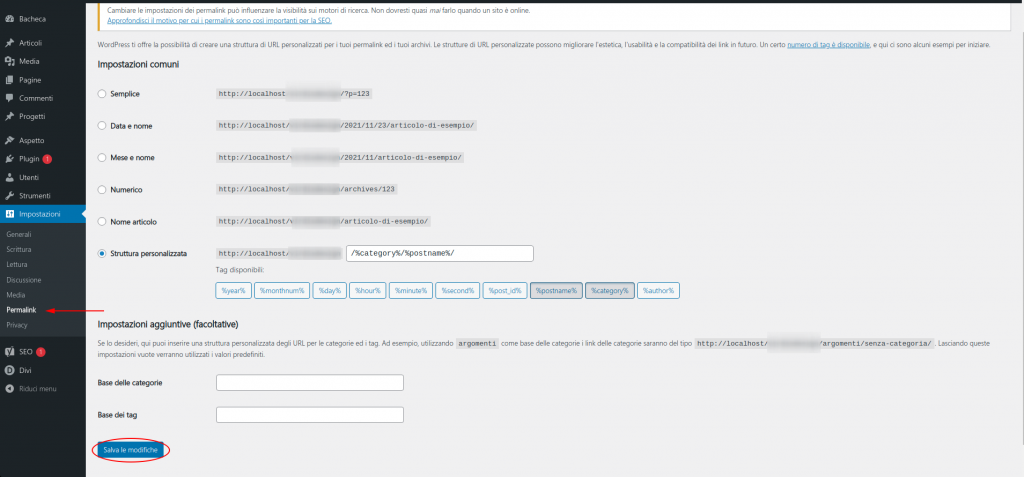
Metodo 2 Impostare i Redirect 301
Se riscontri errori 404 in una pagina specifica o in alcuni contenuti del tuo sito (immagini, video, file..) o in svariate pagine del sito, è probabile che venga scatenato da uno dei seguenti fattori:
- Modificato lo slug dell’URL per quel contenuto.
- Hai spostato manualmente un elemento, ad esempio eliminando il post esistente e incollandolo in un nuovo post.
Quindi gli utenti riscontrano una pagina 404 nel tentativo di accedere alla pagina o al contenuto del tuo sito. Il migliore modo per risolvere questo problema è reindirizzare automaticamente chiunque tenti di accedere alla vecchia posizione verso la nuova posizione. In questo modo non ci saranno più errori 404 🎉
WordPress tenterà di risolvere il problema ma non sempre ha successo, la scelta migliore è utilizza il plugin gratuito Redirection potrai gestire i redirect direttamente sulla tua dashboard di WordPress.
Installare il plugin redirection
Per prima cosa vai sulla tua dashboard di WordPress, una volta che sei li segui questi passaggi:
- Vai su plugin
- Aggiungi plugin
- Ora cerca il plugin Redirection
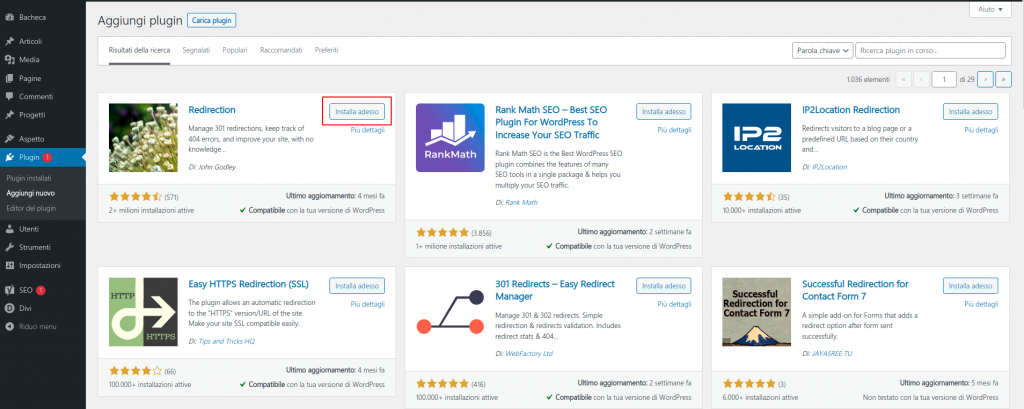
Una volta che hai installato il plugin clicca su attiva. Perfetto ora segui questi passaggi:
- Vai su Strumenti
- Quando si apre il menu a tendina Strumenti clicca su Redirection
- Ora si aprirà un messaggio di benvenuto

Nel messaggio troverai una breve presentazione del plugin redirection. Ora clicca su Avvia configurazione
Si aprirà una nuova schermata, io ti consiglio di spuntare solo la prima opzione perchè la seconda dice che potrebbe occupare la memoria del tuo database.
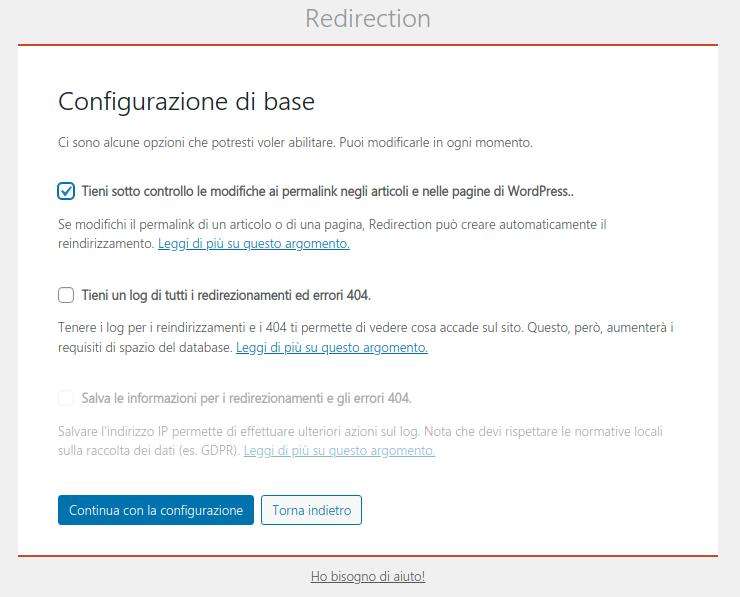
Ora clicca su Continua con la configurazione dopo di che si aprirà un nuovo popup
Ora non resterà altro che creare un nuovo reindirizzamento

Conclusioni su errore 404 not found
Quindi ricorda correggi gli errori 404 sul tuo sito web in modo tale di non perdere traffico. E per risolvere il problema su WordPress utilizza il plugin Redirection
Spero che questa guida ti sia stata di aiuto. Se conosci altri metodi scrivili nei commenti.
Un saluto Valentino


0 commenti